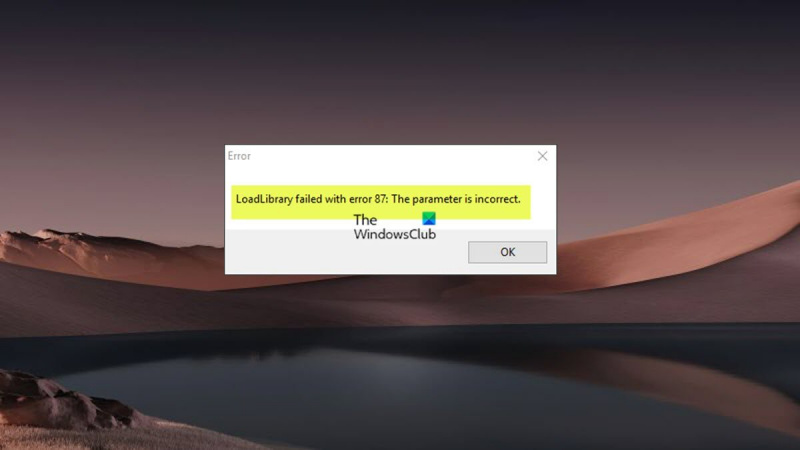Ja esat IT eksperts, iespējams, iepriekš esat redzējis kļūdas ziņojumu LoadLibrary. Šī kļūda var rasties vairāku iemeslu dēļ, taču visbiežāk iemesls ir nederīgs parametrs.
Kad redzat šo kļūdu, ir svarīgi pārbaudīt parametrus, kas tika nodoti funkcijai LoadLibrary. Vairumā gadījumu problēma ir saistīta ar ceļu uz norādīto DLL failu. Dažreiz problēma ir pašā DLL.
Ja ceļš uz DLL ir nepareizs, varat mēģināt to labot, iestatot |_+_| vides mainīgais. Ja DLL ir bojāts, tas jāaizstāj ar jaunu kopiju.
Dažos gadījumos LoadLibrary kļūdu izraisa ļaunprātīgas programmatūras infekcija. Ja jums ir aizdomas, ka tas tā ir, jums vajadzētu skenēt datoru, izmantojot uzticamu ļaunprātīgas programmatūras novēršanas programmu.
Dažiem Windows 11 vai Windows 10 datoru lietotājiem, atverot vai veidojot projektu vai kartes dokumentu programmā ArcGIS Pro vai ArcMap LoadLibrary neizdodas ar kļūdu 87: nederīgs parametrs var parādīties kļūdas ziņojums. Ir zināms, ka šī kļūda galvenokārt rodas 3D programmās, tostarp Chief Architect, AutoCAD un Blender, kas darbojas datoros ar AMD GPU. Šajā ziņojumā ir sniegti vispiemērotākie kļūdas risinājumi.
reddit enhancement suite īsinājumtaustiņi

Kļūdas ziņojums var būt kāds no šiem.
- LoadLibrary neizdevās ar kļūdu 87: nederīgs parametrs.
- LoadLibrary neizdevās ar kļūdu 87: nederīgs parametrs.
Kas ir LoadLibrary?
Saskaņā ar Microsoft dokumentāciju funkciju LoadLibrary var izmantot, lai ielādētu bibliotēkas moduli procesa adrešu telpā un atgrieztu rokturi, ko var izmantot, lai iegūtu DLL funkcijas adresi. LoadLibrary var norādīt uz .exe failu, lai iegūtu rokturi, ko var izmantot šādos gadījumos:
- Nosaka resursa ar norādīto tipu un nosaukumu atrašanās vietu norādītajā modulī.
- Iegūstiet rokturi, ko var izmantot, lai iegūtu rādītāju uz norādītā resursa pirmo baitu atmiņā.
Šīs problēmas rašanās ir saistīta ar datora videokartes konfigurāciju, un to var izraisīt šādi iemesli:
- Videokartes draiveris ir novecojis.
- Iekārtai ir konfliktējošas grafiskās kartes.
- Attālās darbvirsmas protokols (RDP) pēc noklusējuma savienojas ar integrēto Intel grafikas karti, nevis ar grafisko karti, ko izmanto darbvirsmas 3D lietojumprogramma.
LoadLibrary kļūda, kļūda 87, nederīgs parametrs
Ja mēģināt palaist 3D programmas, piemēram, AutoCAD, Blender vai Chief Architect, vai atvērt vai izveidot projektu vai kartes dokumentu programmā ArcGIS Pro vai ArcMap, LoadLibrary neizdodas ar kļūdu 87: nederīgs parametrs Windows 11/10 ekrānā tiek parādīts kļūdas ziņojums, varat izmēģināt tālāk norādītos ieteiktos labojumus un redzēt, kas atrisina problēmu jūsu sistēmā.
- Pārdēvējiet failu atig6pxx.dll.
- Atjauniniet videokartes draiveri
- Atspējot integrēto videokarti
- Problēmas risināšana ar konfliktējošām videokartēm
- Konfigurējiet AMD Radeon, lai palaistu izpildāmo programmu augstas veiktspējas režīmā.
- Pārinstalējiet 3D programmatūru
Apskatīsim procesa aprakstu saistībā ar katru no uzskaitītajiem risinājumiem.
1] Pārdēvējiet failu atig6pxx.dll.
atig6pxx.dll ir dinamisko saišu bibliotēkas (DLL) fails, kas ir daļa no PowerXpress Vista. OpenGL draiveri izstrādā Advanced Mirco Devices, Inc. Šis risinājums ir paredzēts LoadLibrary neizdodas ar kļūdu 87: nederīgs parametrs kļūda, kas rodas datorā ar operētājsistēmu Windows 11/10, un jums ir jāpārdēvē fails atig6pxx.dll. Lai pabeigtu šo uzdevumu, rīkojieties šādi:
- Pārliecinieties, vai esat pieteicies kā administrators.
- klikšķis Windows taustiņš + E lai atvērtu File Explorer.
- Pārejiet uz tālāk norādīto direktorijas ceļu:
- Šajā vietā ritiniet un atrodiet atig6pxx.dll failu.
- Kad tas ir atrasts, ar peles labo pogu noklikšķiniet un pārdēvējiet failu kā atig6pxx.dll.bak .
- Kad esat pabeidzis, izejiet no Explorer.
Ja atļauju dēļ nevarējāt pārdēvēt failu, lai gan bijāt pieteicies kā administrators, varat palaist drošajā režīmā un pēc tam vēlreiz mēģināt veikt DLL faila pārdēvēšanas darbību.
Lasīt : labojiet amd_ags_x64.dll trūkstošo kļūdu sistēmā Windows
labot logus 10
2] Atjauniniet grafiskās kartes draiveri
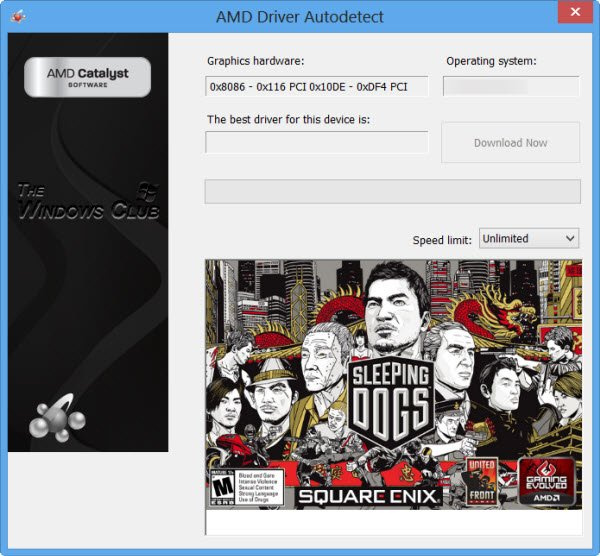
Ir zināms, ka vainojams novecojis AMD grafiskās kartes draiveris. Šajā gadījumā tālāk ir norādītas jūsu iespējas.
- Vienkāršākais veids, kā atjaunināt AMD draiverus, ir izmantot oficiālo AMD sistēmas programmatūru. AMD draivera automātiskā noteikšana. Šī programma ir viegli lietojama, un tā atvieglos grafisko karšu un citu pārvaldību. Ja ir pieejams jauns draiveris, jūs saņemsit paziņojumu. Ja tas vēl nav instalēts jūsu datorā, varat doties uz viņu vietni un lejupielādēt jaunāko versiju.
- Varat manuāli atjaunināt grafikas draiveri, izmantojot ierīču pārvaldnieku, ja tas jau ir lejupielādēts .inf vai .sys draivera fails.
- Varat arī atjaunināt draiveri, izmantojot komandrindu.
- Izmantojot Windows Update, varat arī iegūt draivera atjauninājumus papildu atjauninājumu sadaļā.
- tu arī vari dodieties tieši uz AMD vietni un lejupielādējiet jaunāko grafikas kartes draiveri.
- Vēl viena jums pieejama iespēja ir automātiski atjaunināt draiverus ar jebkuru bezmaksas draivera atjaunināšanas programmatūru operētājsistēmai Windows 11/10.
Tomēr, ja pašreizējais draiveris neizlabo kļūdu, mēģiniet atgriezt draiveri vai lejupielādēt un instalēt vecāku draivera versiju.
Ja izmantojat klēpjdatoru, kas savienots ar doku, atvienojiet klēpjdatoru no dokstacijas un restartējiet 3D programmatūru pirms atkārtotas savienojuma ar doku. Pārbaudiet arī, vai ir pieejams doka ražotāja programmaparatūras atjauninājums.
Lasīt : Windows turpina instalēt vecos AMD draiverus
3] Atspējot integrēto grafikas karti
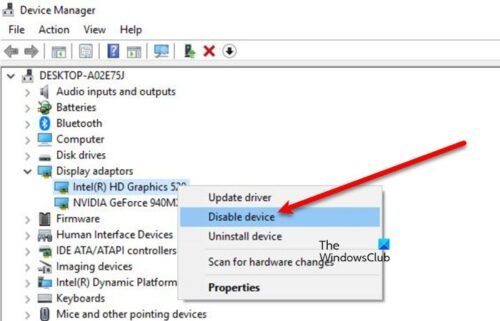
Šis risinājums ir piemērojams, izmantojot attālās darbvirsmas protokolu (RDP), lai izveidotu savienojumu ar attālo datoru, lai attālināti piekļūtu kādai no minētajām 3D darbvirsmas lietojumprogrammām — kļūda var būt saistīta ar pašu RDP sesiju, jo var būt konflikts starp RDP savienojuma norādītā videokarte un attālā datora 3D programmatūras izmantotā karte. RDP pēc noklusējuma savienojas ar integrēto Intel grafisko karti, nevis ar grafisko karti, ko izmanto 3D programmatūra. Šādā gadījumā, lai atrisinātu problēmu, attālās darbvirsmas sesijas laikā varat atspējot AMD draiveri vai integrēto Intel grafisko karti. Pēc grafikas adaptera atvienošanas jūs atvienojat un pēc tam atkārtoti pievienojat RDP sesiju.
Lasīt : Grafikas aparatūra netiek oficiāli atbalstīta 3D Photoshop kļūdas dēļ
4] Atrisiniet konfliktējošo grafisko karšu problēmu.
Šīs darbvirsmas 3D lietojumprogrammas lielā mērā ir atkarīgas no grafikas karšu iespējām. Dažreiz grafikas karšu konflikts var izraisīt šo programmu avāriju, it īpaši, ja datorā papildus integrētajai grafikas kartei ir instalēta īpaša grafiskā karte (piemēram, Intel ar AMD FirePro). Šādā gadījumā, lai noskaidrotu, vai vaininieks ir grafiskās kartes, varat palaist virkni atspējot/iespējot/atsāknēt darbības, lai jauninātu datoru, lai 3D programma varētu noteikt, kura karte jāizmanto, startējot un parādot datus.
Veiciet tālāk norādītās darbības.
fails ir atvērts čaulas infrastruktūras resursdatorā
- Ja tas ir atvērts, aizveriet 3D programmatūru.
- Tālāk noklikšķiniet uz pogas Windows taustiņš + X atveriet Power User Menu.
- Klikšķis M taustiņu uz tastatūras, lai atvērtu ierīces pārvaldnieku.
- Ritiniet uz leju instalēto ierīču sarakstu un izvērsiet Video adapteri sadaļā.
- Tagad ar peles labo pogu noklikšķiniet un atspējojiet pirmo grafikas karti.
- Restartējiet datoru.
- Atkal atveriet 3D programmu.
- Atkal atveriet ierīču pārvaldnieku un iespējojiet pirmo grafikas karti.
- Pēc tam izslēdziet otro videokarti.
- Restartējiet datoru.
- Atkal atveriet 3D programmu.
- Atkal atveriet ierīču pārvaldnieku un vēlreiz iespējojiet otro grafikas karti.
- Restartējiet datoru.
- Atkal atveriet 3D programmu.
Ja problēma tiek novērsta, atspējojot vienu vai otru karti, tas var norādīt, ka problēmas cēlonis ir videokartes.
Lasīt : Integrēta vai diskrēta grafika — kas man ir nepieciešams?
5] Konfigurējiet AMD Radeon, lai palaistu izpildāmo programmu augstas veiktspējas režīmā.
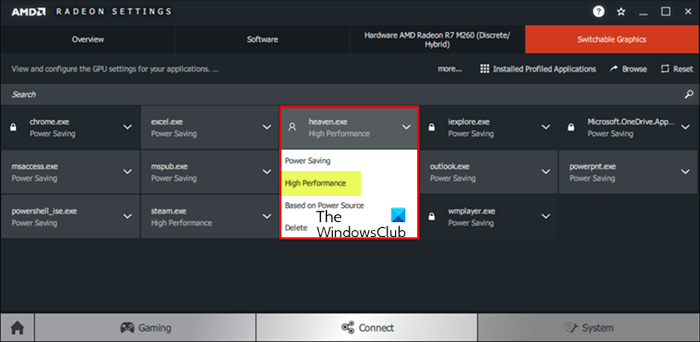
Šim risinājumam ir jākonfigurē AMD Radeon Software vai Catalyst Control Center, lai palaistu 3D darbvirsmas lietojumprogrammu, kas izpildāma augstas veiktspējas režīmā. Veiciet tālāk norādītās darbības.
- Palaidiet 3D programmu savā datorā.
- Nākamais ar peles labo pogu noklikšķiniet Darbvirsma .
- Izvēlieties AMD Radeon iestatījumi no izvēlnes.
- Izvēlieties Sistēma.
- Izvēlieties Pārslēdzama grafika.
- Izvēlnē Pārslēdzamā grafika Lietojumprogrammas palaišana skats (uzskaita pēdējās un pašlaik darbojošās programmas un tām piešķirto pārslēdzamo grafikas režīmu) tiks parādīts pēc noklusējuma. Ja vajadzīgā lietojumprogramma šajā skatā nav pieejama, noklikšķiniet uz ikonas Lietojumprogrammas palaišana opciju un atlasiet Instalētas profila lietotnes lai skatītu visas grafikas draivera atklātās lietojumprogrammas.
Noklusējuma režīmu lielākajai daļai lietojumprogrammu iepriekš nosaka operētājsistēma. Lietojumprogrammas ar īpašām GPU prasībām parāda pils ikona blakus lietojumprogrammas nosaukumam, un to nevar mainīt; šīs lietojumprogrammas vienmēr darbojas ar integrēto GPU enerģijas taupīšanas režīmā. Lietojumprogrammām, kuras operētājsistēma nav bloķējusi, lietojumprogrammu nolaižamajā izvēlnē var atlasīt šādus pārslēdzamos grafikas režīmus:
- enerģijas taupīšana – Atlasa integrētu GPU, kas patērē mazāk enerģijas, bet nodrošina zemāku veiktspēju.
- Augsta veiktspēja – Atlasa atsevišķu GPU, kas patērē vairāk enerģijas, bet nodrošina labāku veiktspēju.
- Pamatojoties uz barošanas avotu – Atlasa integrēto GPU, kad darbojas ar akumulatoru, un atlasa diskrēto GPU, kad tas ir pievienots strāvas kontaktligzdai.
- Tagad noklikšķiniet uz lietojumprogrammas nolaižamās izvēlnes un atlasiet vajadzīgo lietojumprogrammas režīmu.
- Restartējiet lietojumprogrammu, lai izmaiņas stātos spēkā.
Lasīt : AMD Radeon programmatūra netiks atvērta operētājsistēmā Windows 11
6] Pārinstalējiet 3D programmatūru.
Ja nekas nedarbojas, jums būs pilnībā jāatinstalē 3D programma, izmantojot pašas programmas atinstalēšanas rīku (ja pieejams) vai jebkuru bezmaksas trešās puses atinstalēšanas programmatūru, lai pilnībā noņemtu programmatūru no datora un visus atlikušos failus no iepriekšējām instalācijām, reģistra atslēgas. Windows un licences informācija. Pēc tam apmeklējiet programmas nodrošinātāja vietni, lejupielādējiet un instalējiet programmu savā Windows 11/10 datorā.
Ceru tas palīdzēs!
Izlasi arī :
notikuma ID 219 Windows 10
- LoadLibrary neizdevās ar kļūdu 1114
- LoadLibrary STATUS DLL NOT FOUND funkcijas kļūda
- Bibliotēkas ielāde neizdevās ar kļūdu 126, 87, 1114 vai 1455.
Kā labot Loadlibrary kļūdu 87?
Viens veids, kā novērst Loadlibrary avāriju ar kļūdu 87, ir pārdēvēt konkrēto DLL failu. rīkojieties šādi:
- Noklikšķiniet uz Windows pogas Sākt.
- Ievadiet atig6pxx.dll.
- Ar peles labo pogu noklikšķiniet uz faila un atlasiet Atvērtā faila atrašanās vieta (parasti C:/Windows/System32).
- Mainiet faila nosaukumu no atig6pxx.dll Uz atig6pxx.dll.bak .
- Noklikšķiniet uz Turpināt.
Vai nevarat pabeigt pieprasījumu, jo parametrs nav derīgs 87?
Ja, mēģinot startēt Windows atjaunināšanas pakalpojumu savā datorā ar operētājsistēmu Windows 11/10, tiek parādīts kļūdas ziņojums Error 87 Invalid Parameter, iespējams, ka noklusējuma pakalpojumi ir mainīti līdz vietai, kur daži ieraksti ir bojāti.
Lasīt : Labot parametru — nederīga kļūda, drukājot dokumentu
Kāpēc parametrs nav derīgs?
Parametrs nav derīgs. Kļūda nozīmē, ka lietotāja pieprasījums piekļūt mapes ceļam neizdevās. Saskaņā ar kļūdas definīciju lietotājs nevar piekļūt saviem datiem ierīcē vai kopēt/ielīmēt un pārvietot failus pa mapes ceļu. Kļūdu parametri ir pakalpojumu sniedzējam raksturīgas vērtības, kas ir iekļautas kļūdu ziņojumos. Piemēram, pakalpojumu sniedzējs var saistīt kļūdas ziņojumu “Nevar atvērt tabulu
Kas ir klēpjdatora parametrs?
Jebkura vērtība, ko programmai nodevis lietotājs vai cita programma, lai pielāgotu programmu noteiktam mērķim. Parametrs var būt jebkas, piemēram, faila nosaukums, koordinātas, vērtību diapazons, naudas summa vai kāds kods.